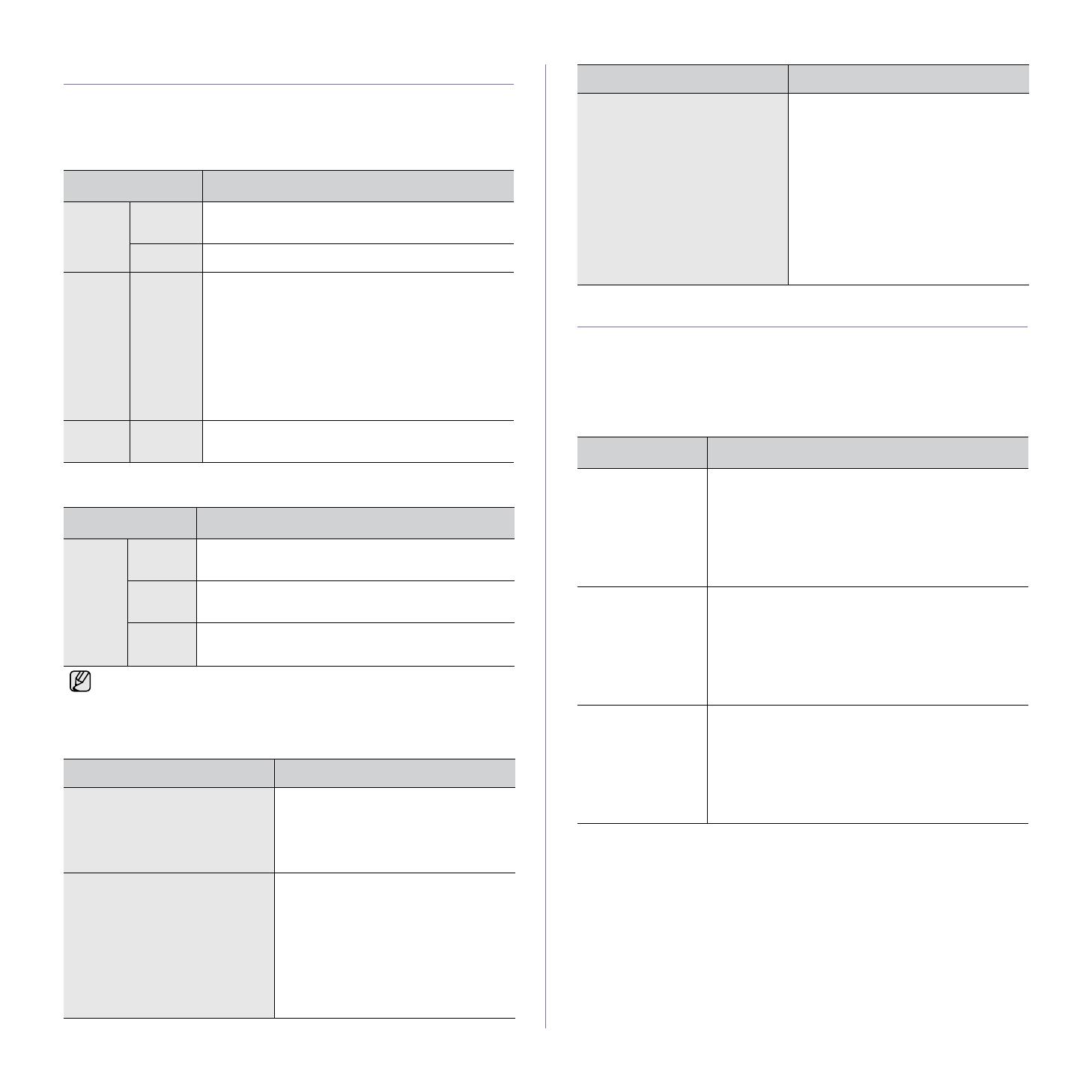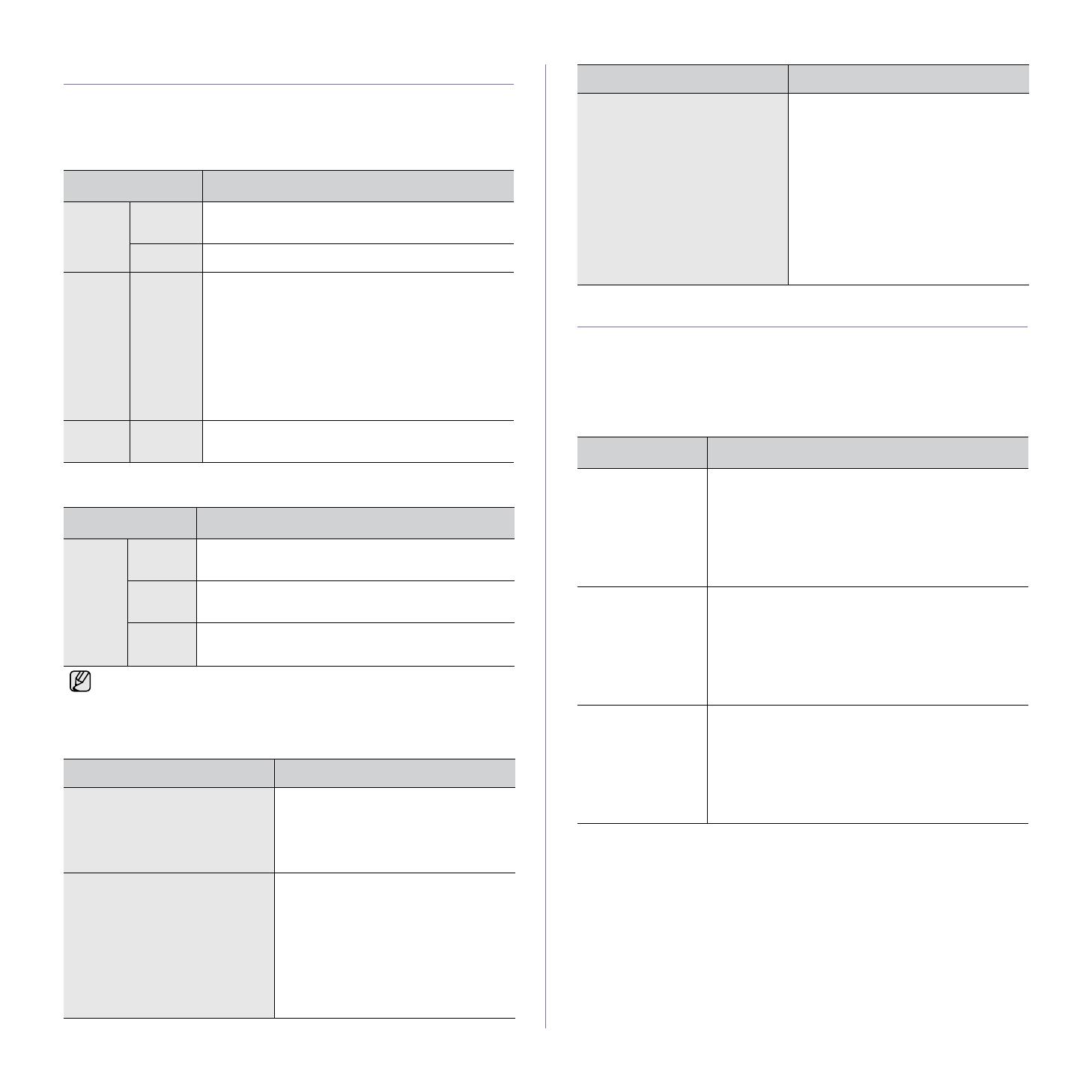
14_Einführung
Beschreibung des Bedienfelds
Die Farbe der Status- und Toner-LED gibt den aktuellen Gerätestatus an.
On-Line/Error LED
(Status-LED)
Toner-LED
Abbrechen-Taste
Mitgelieferte Software
Nachdem Sie den Drucker eingerichtet und an Ihren Computer
angeschlossen haben, müssen Sie die Drucker- und Scannersoftware
installieren. Wenn Sie Windows oder Macintosh verwenden, installieren Sie
die Software von der mitgelieferten CD. Wenn Sie Linux verwenden, laden
Sie die Software von der Samsung-Website (www.samsung.com/printer)
herunter und installieren Sie sie.
STATUS BESCHREIBUNG
Grün Ein Das Gerät wird aufgewärmt oder ist bereit für den
Datenempfang.
Blinkend Das Gerät druckt gerade Daten.
Rot Ein • Das Gerät hat einen Fehler wie etwa eine offf-
ene Abdeckung, ein leeres Papierfach, einen
Installationsfehler oder einen ungültigen Fehler
erkannt.
• Das Gerät hat einen Fehler wie etwa einen
Fehler an der LSU oder an der Fixiereinheit
erkannt, der eine Wartung erfordert. Bitte wen-
den Sie sich an die für Sie zuständige
Verkaufs- oder Reparaturstelle.
Orange Ein Das Gerät hat einen Fehler wie etwa einen
Papierstau erkannt.
STATUS BESCHREIBUNG
Rot Ein Der Toner ist verbraucht, der Druckauftrag wird
angehalten. Wechseln Sie die Tonerkartusche aus.
Blinkend Die Tonerkartusche ist fast leer; ersetzen Sie bald-
möglicht die Tonerkartusche.
Schnell
blinkend
Der Toner ist leer, ersetzen Sie die Tonerkar-
tusche.
Alle Fehler beim Drucken werden im Smart Panel-Programmfenster
angezeigt.
STATUS BESCHREIBUNG
Testseite drucken Drücken Sie im Bereitschaftsmodus
auf diese Taste und halten Sie sie
gedrückt, bis die Status-LED blinkt,
und lassen Sie sie anschließend
wieder los.
Druckauftrag abbrechen Drücken Sie diese Taste, während
der Druckauftrag ausgeführt wird. Die
rote LED blinkt, während der
Druckauftrag sowohl vom Gerät als
auch vom Computer gelöscht wird.
Anschließend kehrt das Gerät in den
Bereitschaftsmodus zurück. Je nach
Umfang des Druckauftrags kann dies
einen Augenblick dauern.
Manueller Druck Drücken Sie diese Taste, während
der Druckauftrag ausgeführt wird. Die
LED On Line/Error blinkt, während
der Druckauftrag sowohl im Gerät als
auch im Computer gelöscht wird.
Anschließend kehrt das Gerät in den
Bereitschaftsmodus zurück. Je nach
Umfang des Druckauftrags kann dies
einen Augenblick dauern.
Beim manuellen Einzug ist es nicht
möglich, den Druckauftrag durch
Drücken dieser Taste zu löschen.
OS INHALT
Windows • Druckertreiber: Verwenden Sie diesen Treiber,
um die Funktionen Ihres Druckers optimal zu
nutzen.
• Smart Panel: Mit diesem Programm können Sie
den Status Ihres Geräts überwachen und
werden benachrichtigt, wenn beim Drucken ein
Fehler auftritt.
Linux • Druckertreiber: Verwenden Sie diesen Treiber,
um Ihr Gerät von einem Linux-Computer aus zu
betreiben und Dokumente zu drucken.
• Smart Panel: Mit diesem Programm können Sie
den Status Ihres Geräts überwachen und
werden benachrichtigt, wenn beim Drucken ein
Fehler auftritt.
Macintosh • Druckertreiber: Verwenden Sie diesen Treiber,
um Ihr Gerät von einem Macintosh-Computer
aus zu betreiben und Dokumente zu drucken.
• Smart Panel: Mit diesem Programm können Sie
den Status Ihres Geräts überwachen und
werden benachrichtigt, wenn beim Drucken ein
Fehler auftritt.
STATUS BESCHREIBUNG